Actualización 2024 abril: Deje de recibir mensajes de error y ralentice su sistema con nuestra herramienta de optimización. Consíguelo ahora en este enlace
- Descarga e instala la herramienta de reparación aquí.
- Deja que escanee tu computadora.
- La herramienta entonces repara tu computadora.
Los juegos de PC son bastante grandes; encontrará juegos pequeños que solo lo entretienen durante unas horas o unos días y tienen solo unos pocos GB de tamaño, pero hay muchos juegos que tienen más de 10 GB de tamaño. Si tienes una biblioteca de juegos grande, tienes una carpeta SteamLibrary grande y, a menudo, te darás cuenta de que te estás quedando sin espacio.
Muchos jugadores desinstalan o guardan juegos que han terminado y ya no juegan, y desinstalan el juego de su sistema. Desinstalar un juego de Steam es fácil, pero a veces deja archivos residuales que pueden tardar en limpiarse.
Limpieza de la caché de descarga de Steam
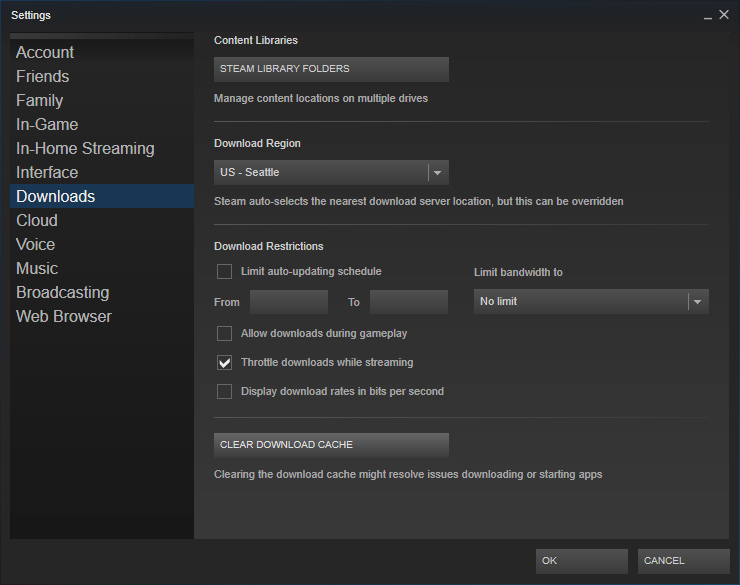
El caché de descarga en Steam permite una conexión más rápida. Sin embargo, la caché incorrecta puede causar problemas al iniciar y descargar el juego. Intente borrar la caché de descarga y vea si esto resuelve el problema.
- Inicie la aplicación Steam desde el escritorio.
- Haga clic en "Steam" y seleccione "Configuración".
- Haga clic en la pestaña Descargar.
- En el panel inferior derecho de la página, haga clic en el botón Borrar caché de descarga.
Eliminar y desinstalar un juego de forma segura con el cliente Steam
Actualización de abril de 2024:
Ahora puede evitar problemas en la PC utilizando esta herramienta, como protegerse contra la pérdida de archivos y el malware. Además, es una excelente manera de optimizar su computadora para obtener el máximo rendimiento. El programa corrige los errores comunes que pueden ocurrir en los sistemas Windows con facilidad, sin necesidad de horas de resolución de problemas cuando tiene la solución perfecta a su alcance:
- Paso 1: Descargar PC Repair & Optimizer Tool (Windows 10, 8, 7, XP, Vista - Microsoft Gold Certified).
- Paso 2: Haga clic en “Iniciar escaneado”Para encontrar problemas de registro de Windows que podrían estar causando problemas en la PC.
- Paso 3: Haga clic en “Repara todo”Para solucionar todos los problemas.
Quizás se esté preguntando, “¿Cómo elimino los juegos de Steam de mi computadora? Si está preocupado, ha venido al lugar correcto. Le enseñaremos cómo desinstalar juegos de Steam para ahorrar espacio en disco. También le daremos algunos consejos sobre cómo liberar gigabytes de espacio en disco en su PC.
Si pensabas que instalar juegos usando el cliente Steam fue fácil, bueno, pensarás lo mismo sobre el proceso de desinstalación. Siempre tienes la opción de realizar un seguimiento del progreso de tus partidas guardadas. Solo asegúrese de realizar la copia de seguridad correctamente. Todos sus juegos guardados seguirán estando disponibles para su descarga desde la biblioteca.

Después de eliminar todo el contenido de su juego guardado localmente, se sorprenderá de la cantidad de espacio libre que ha ganado. Entonces, si está listo para recuperar sus gigabytes de datos, siga las instrucciones a continuación:
- Inicie el cliente Steam.
- Ir a la biblioteca.
- Busque el juego que desea eliminar, luego haga clic derecho en él.
- Seleccione Desinstalar de las opciones.
- Confirme la selección que acaba de hacer.
El juego ahora se eliminará de tu computadora. Todavía puede aparecer en blanco o estar instalado en su biblioteca de Steam, pero no se podrá reproducir sin actualizar y reinstalar todos los archivos apropiados.
Si desea eliminar por completo cualquier mención de un juego de su sistema, es posible que también deba eliminar su configuración y guardar los archivos que normalmente se encuentran en la carpeta "Juegos guardados", en la carpeta "Documentos" o en la carpeta "AppData" en C: Usuarios [su nombre de usuario].
https://support.steampowered.com/kb_article.php?ref=7418-YUBN-8129&l=english
Actualización de abril de 2024:
Ahora puede evitar problemas en la PC utilizando esta herramienta, como protegerse contra la pérdida de archivos y el malware. Además, es una excelente manera de optimizar su computadora para obtener el máximo rendimiento. El programa corrige los errores comunes que pueden ocurrir en los sistemas Windows con facilidad, sin necesidad de horas de resolución de problemas cuando tiene la solución perfecta a su alcance:
- Paso 1: Descargar PC Repair & Optimizer Tool (Windows 10, 8, 7, XP, Vista - Microsoft Gold Certified).
- Paso 2: Haga clic en “Iniciar escaneado”Para encontrar problemas de registro de Windows que podrían estar causando problemas en la PC.
- Paso 3: Haga clic en “Repara todo”Para solucionar todos los problemas.

CCNA, desarrollador web, solucionador de problemas de PC
Soy un entusiasta de la computación y un profesional de TI practicante. Tengo años de experiencia detrás de mí en programación de computadoras, solución de problemas de hardware y reparación. Me especializo en desarrollo web y diseño de bases de datos. También tengo una certificación CCNA para diseño de red y solución de problemas.

